
In questo tutorial, ti mostreremo come installare CyberPanel su Ubuntu 20.04 LTS. Per chi non lo sapesse, CyberPanel è uno dei primi pannelli di controllo sul mercato ad essere entrambi open source e utilizza un server Web OpenLiteSpeed che racchiude anche server di posta elettronica, DNS e FTP. È una piattaforma di controllo dell'hosting di nuova generazione progettata per velocità, sicurezza e stabilità.
Questo articolo presuppone che tu abbia almeno una conoscenza di base di Linux, sappia come usare la shell e, soprattutto, che ospiti il tuo sito sul tuo VPS. L'installazione è abbastanza semplice e presuppone che tu sono in esecuzione nell'account root, in caso contrario potrebbe essere necessario aggiungere 'sudo ' ai comandi per ottenere i privilegi di root. Ti mostrerò passo passo l'installazione del pannello di controllo di CyberPanel su Ubuntu 20.04 (Focal Fossa). Puoi seguire le stesse istruzioni per Ubuntu 18.04, 16.04 e qualsiasi altra distribuzione basata su Debian come Linux Mint.
Prerequisiti
- Un server che esegue uno dei seguenti sistemi operativi:Ubuntu 20.04, 18.04, 16.04 e qualsiasi altra distribuzione basata su Debian come Linux Mint.
- Si consiglia di utilizzare una nuova installazione del sistema operativo per prevenire potenziali problemi.
- Accesso SSH al server (o semplicemente apri Terminal se sei su un desktop).
- Un
non-root sudo usero accedere all'root user. Ti consigliamo di agire comenon-root sudo user, tuttavia, poiché puoi danneggiare il tuo sistema se non stai attento quando agisci come root.
Installa CyberPanel su Ubuntu 20.04 LTS Focal Fossa
Passaggio 1. Innanzitutto, assicurati che tutti i pacchetti di sistema siano aggiornati eseguendo il seguente apt comandi nel terminale.
sudo apt update sudo apt upgrade
Passaggio 2. Installazione di CyberPanel su Ubuntu 20.04.
Esegui il seguente comando per installare CyberPanel:
cd /tmp wget -O installer.sh https://cyberpanel.net/install.sh
Rendi eseguibile lo script ed esegui installer.sh :
chmod +x installer.sh sh installer.sh
Una volta eseguito lo script, la shell ti guiderà attraverso l'installazione e ti chiederà di inserire le preferenze. Puoi farlo come segue:
Checking OS...
Detecting Ubuntu 20.x...
Pre-flight check completed...
Process check completed...
CyberPanel Installer v2.0.5
1. Install CyberPanel.
2. Install Addons.
3. Exit.
Please enter the number[1-3]: 1 Ti verrà richiesto con la schermata successiva, seleziona l'opzione di seguito:
CyberPanel Installer v2.0.5 RAM check : 1456/1993MB (63.82%) Disk check : 8/20GB (34%) (Minimal 10GB free space) 1. Install CyberPanel with OpenLiteSpeed. 2. Install Cyberpanel with LiteSpeed Enterprise. 3. Exit. Please enter the number[1-3]: 1
Installazione dei pacchetti che scegli:
Installing from official server or mirror server? Mirror server network is optimized for Asia Pacific region... If you experience very slow download speed during installation, please try use mirror server on clean system... Use mirror server [y/N]: y Replace JS/CSS files to JS Delivr? This may improve panel loading speed in Asia Pacific region... Please select [y/N]: y Install Memcached extension for PHP? Please select [y/N]: y Install LiteSpeed Memcached? Please select [y/N]: y Install Redis extension for PHP? Please select [y/N]: y Install Redis? Please select [y/N]: y
Il processo di installazione completo richiede 5-10 minuti, dovresti vedere una schermata simile come quella qui sotto con i dettagli di accesso dell'amministratore:
The installer will output your administrator details:
###################################################################
CyberPanel Successfully Installed
Current Disk usage : 6/20GB (18%)
Current RAM usage : 246/487MB (46.89%)
Installation time : 0 hrs 5 min 27 sec
Visit: https://(YOUR_SERVER_IP):8090
Panel username: meilana
Panel password: maria
Mysql username: root
Mysql password: meilan123
Please change your default admin password
If you change mysql password, please modify file in
/etc/cyberpanel/mysqlPassword with new password as well
Website : https://www.cyberpanel.net
Forums : https://forums.cyberpanel.net
Wikipage: https://docs.cyberpanel.net
Enjoy your accelerated Internet by
CyberPanel & OpenLiteSpeed
################################################################### Dopo aver completato l'installazione, puoi accedere a CyberPanel utilizzando i dettagli seguenti:
https:(ip address):8090 Username: meilana Password: maria
Passaggio 3. Accesso a CyberPanel su Ubuntu.
Accedi a CyberPanel digitando il tuo indirizzo IP seguito da 8090 nel browser:
https://your-ip-address:8090
Nella pagina di accesso, digita il nome utente e la password del pannello per accedere alla dashboard di CyberPanel.
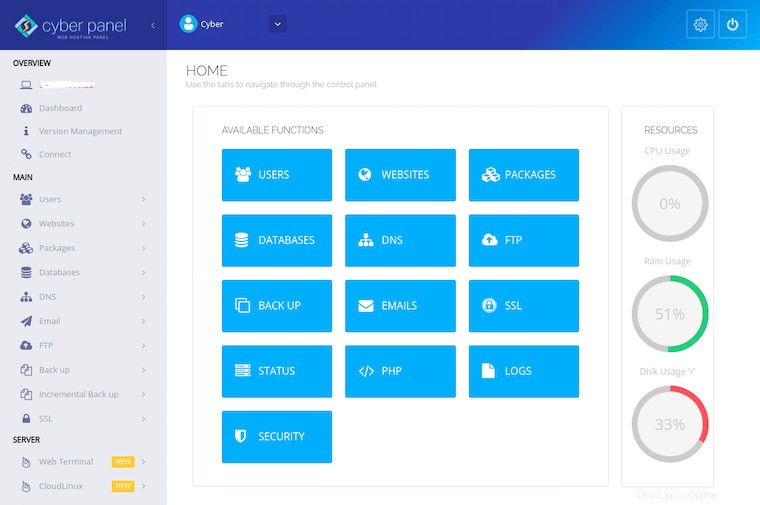
Congratulazioni! Hai installato correttamente CyberPanel. Grazie per aver utilizzato questo tutorial per installare il pannello di controllo dell'hosting web gratuito CyberPanel su Ubuntu 20.04 LTS Focal Fossa system. Per ulteriore aiuto o informazioni utili, ti consigliamo di controlla il sito web ufficiale di CyberPanel.